Internet no es el lugar más seguro para estar: es posible que deba evitar los sitios web maliciosos, peligrosos y hostiles para el trabajo o los niños. Si le preocupan los sitios que usted (u otros) están visitando en un dispositivo Android, podría considerar bloquearlo.
Desafortunadamente, no existe un método integrado simple para bloquear sitios web inapropiados en Android. Sin embargo, hay algunas soluciones alternativas que puede probar en su lugar.
Si desea bloquear un sitio web en Android sin rootear primero su dispositivo, esto es lo que debe hacer.
Uso de un firewall de aplicaciones para bloquear sitios web en Android
Una de las soluciones más fáciles para bloquear un sitio web en Android es usar un firewall de aplicación. La configuración de una aplicación de firewall, como NoRoot Firewall , podría ayudarlo a bloquear ciertos sitios web en su dispositivo. Esto funciona bloqueando su dispositivo para que no cargue esas páginas.
Para comenzar a usar un firewall de aplicaciones en Android, siga estos pasos:
- Descarga NoRoot Firewall en tu teléfono Android.
- Inicie la aplicación y toque el botón Global en la parte inferior.
- Toque Nuevo prefiltro.
- Escriba la URL del sitio que desea bloquear.
- Marca las casillas Wi-Fi y Datos.
- Seleccione el icono de asterisco (*) para la opción de puerto y toque Aceptar .
- Toca el botón Inicio en la parte inferior, luego toca Iniciar .
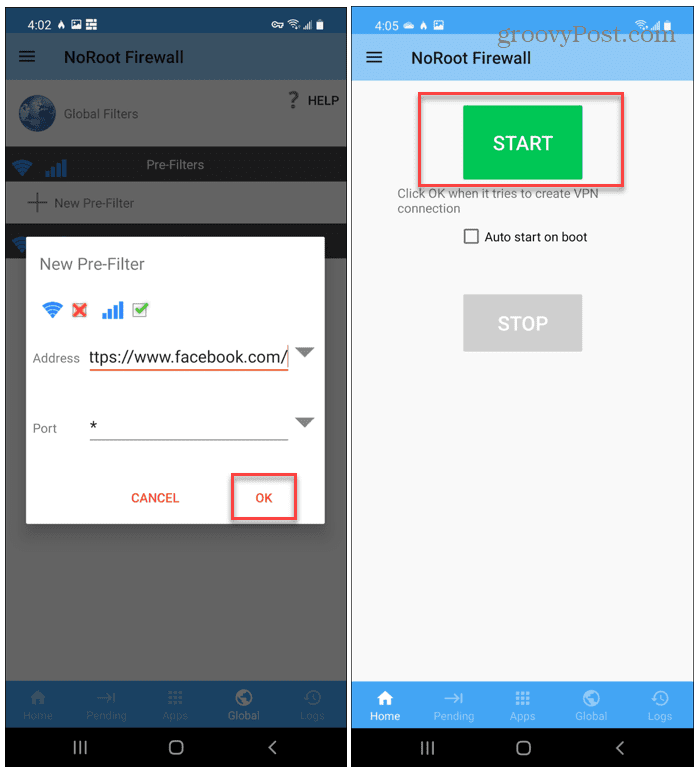
Una vez que haya agregado un sitio a NoRoot Firewall, el propio firewall bloqueará cualquier intento de cargarlo en el futuro. Si lo intentas, verás un error de conexión.
Deberá eliminar el sitio web del firewall para cargar el sitio web en el futuro.
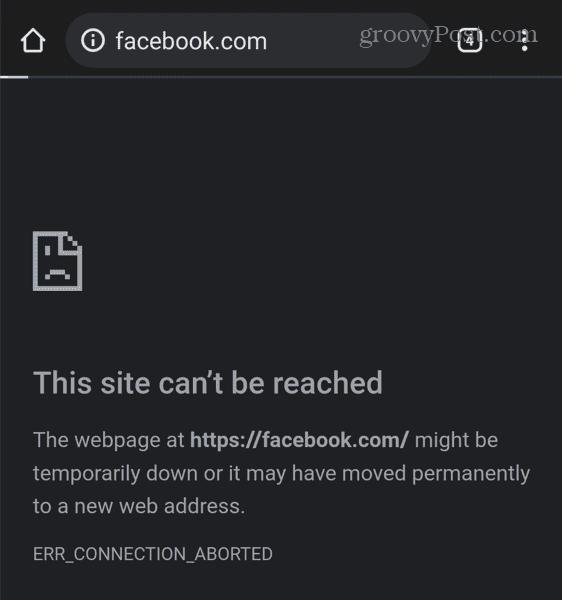
Este método es tedioso, pero si desea bloquear algunos sitios seleccionados, vale la pena usar NoRoot Firewall. Es gratis y permite el bloqueo ilimitado de sitios.
Cómo bloquear sitios web en Android con Trend Micro
Otra buena opción para bloquear un sitio web en Android es utilizar Trend Micro Mobile Security . Trend Micro también tiene un escáner QR gratuito que facilita la búsqueda de contraseñas Wi-Fi en Android .
Trend Micro le permite usar ciertos grupos de categorías, como entretenimiento para adultos o juegos de apuestas, para bloquear automáticamente sitios web confidenciales. Si está preocupado por un niño, por ejemplo, puede habilitar esta funcionalidad para bloquear el acceso automáticamente. También puede agregar ciertos sitios web a una lista de bloqueo específica.
Es importante tener en cuenta que las funciones de Trend Micro (como los controles parentales y el bloqueo de sitios web) requieren una suscripción. Puede usarlo gratis durante 14 días; una vez que finalice ese período, deberá pagar una tarifa de suscripción mensual o anual para continuar usando esas funciones.
Para usar Trend Micro para bloquear sitios en Android:
- Instale Trend Micro Mobile Security en su dispositivo.
- Inícielo y abra la sección Controles parentales .
- En la sección Filtro de sitios web , toque el control deslizante para activarlo.
- Elija un rango de edad que sea apropiado: bloqueará cierto contenido según el rango de edad.
- Toque la casilla de verificación junto a ciertas categorías para bloquear esos sitios web, según los filtros de Trend Micro.
- Para bloquear un sitio específico, toque Lista bloqueada en el menú.
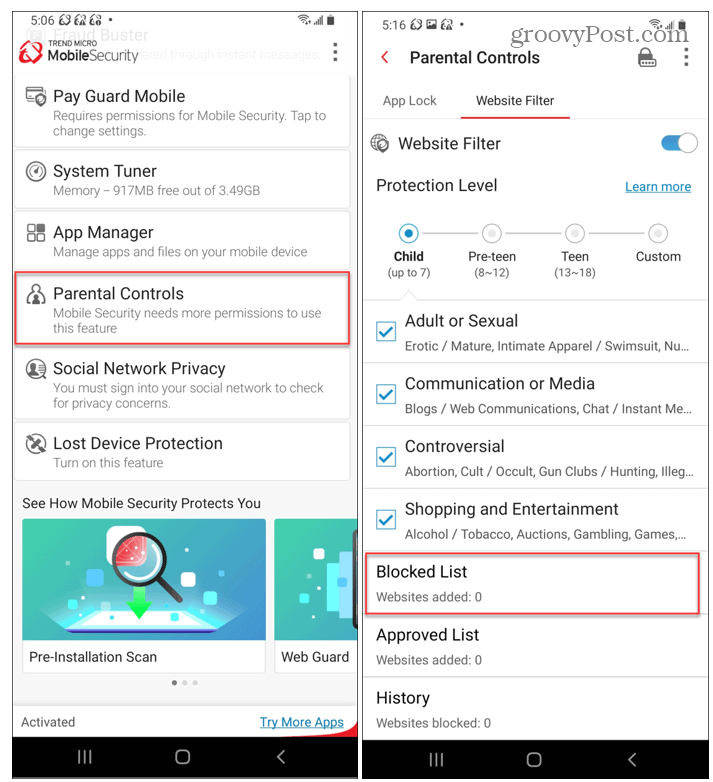
- Toque Agregar en la parte superior de la pantalla Lista de bloqueados , escriba un nombre y la URL del sitio que desea bloquear y toque Guardar .
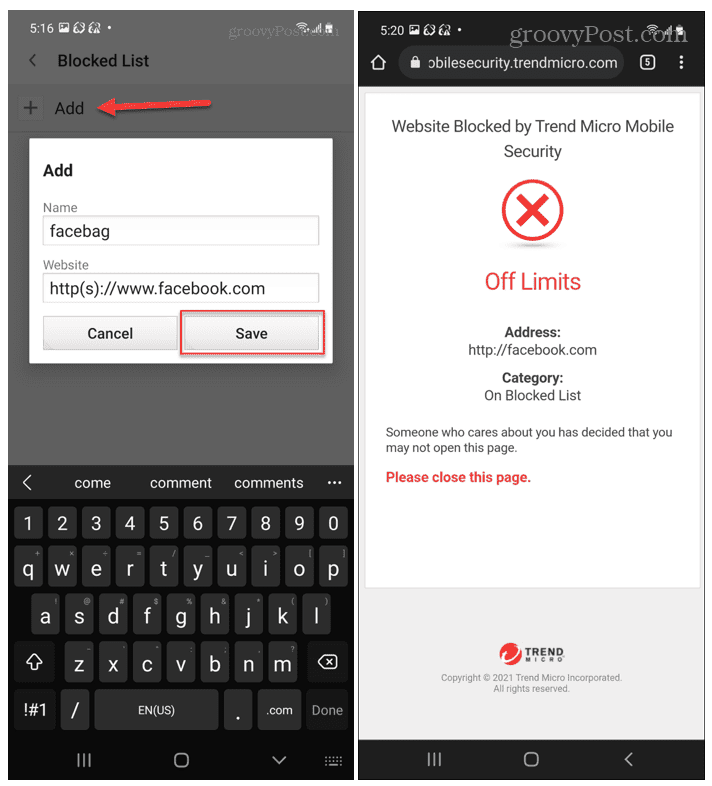
Con Trend Micro activado, se muestra un mensaje de seguridad si alguien intenta acceder a un sitio bloqueado en su dispositivo. Si necesita acceder a un sitio bloqueado, deberá repetir estos pasos para desbloquearlo o desactivar el filtro por completo.
Uso de BlockSite para bloquear sitios web en Android
Si desea evitar posponer las cosas, puede usar BlockSite . Esta aplicación tiene una interfaz limpia y fácil de usar que te permite bloquear sitios en Android con unos pocos toques.
Para usar la aplicación BlockSite para bloquear sitios en Android:
- Instale la aplicación BlockSite en su dispositivo y ejecútela
- Verá una lista de sugerencias de bloqueo, incluidos Facebook, Twitter y YouTube; toque cualquiera de estos para agregarlos a su lista de bloqueo.
- Si no ve una aplicación o un sitio web, escríbalo en la barra de búsqueda y luego tóquelo para agregarlo a su lista.
- Toque Listo para guardar la lista.
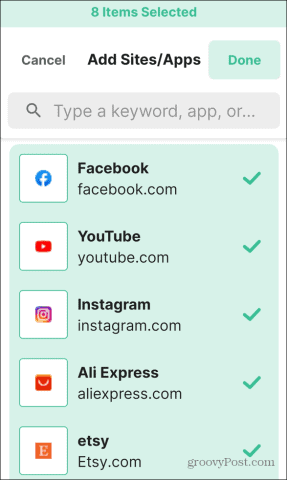
Cualquier sitio o aplicación bloqueada en BlockSite permanecerá inaccesible hasta que los elimine de su lista de bloqueo. BlockSite mostrará un mensaje de error para los sitios o aplicaciones que permanecen bloqueados.

La versión gratuita de la aplicación es adecuada para un uso ocasional, pero solo permite bloquear hasta nueve elementos. Deberá actualizar al plan Ilimitado por $ 9.99 / año para el bloqueo ilimitado y para habilitar otras funciones como la programación.
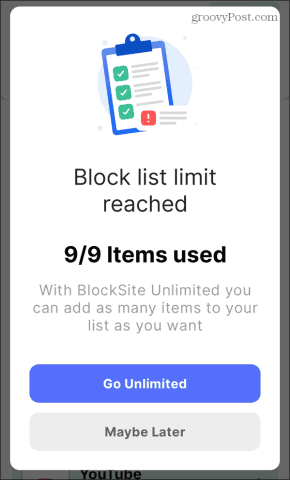
Otras formas de bloquear sitios web en Android
Los pasos anteriores le permitirán bloquear un sitio web en Android sin rootear su teléfono. Sin embargo, si rootea su teléfono, podrá editar el archivo Hosts de su dispositivo para bloquear ciertos sitios web. Sin embargo, actualmente no se recomienda rootear su dispositivo Android, por lo que no es un método que recomendaríamos aquí.
Otra opción es configurar OpenDNS en su enrutador doméstico. Luego puede usar las funciones de filtrado web en OpenDNS para bloquear sitios y bloquear cualquier sitio web peligroso, pero esto solo funcionará mientras esté conectado a su red doméstica.
¿Tiene sus propias sugerencias para bloquear sitios web en su dispositivo Android? Háganos saber sus recomendaciones en los comentarios a continuación.

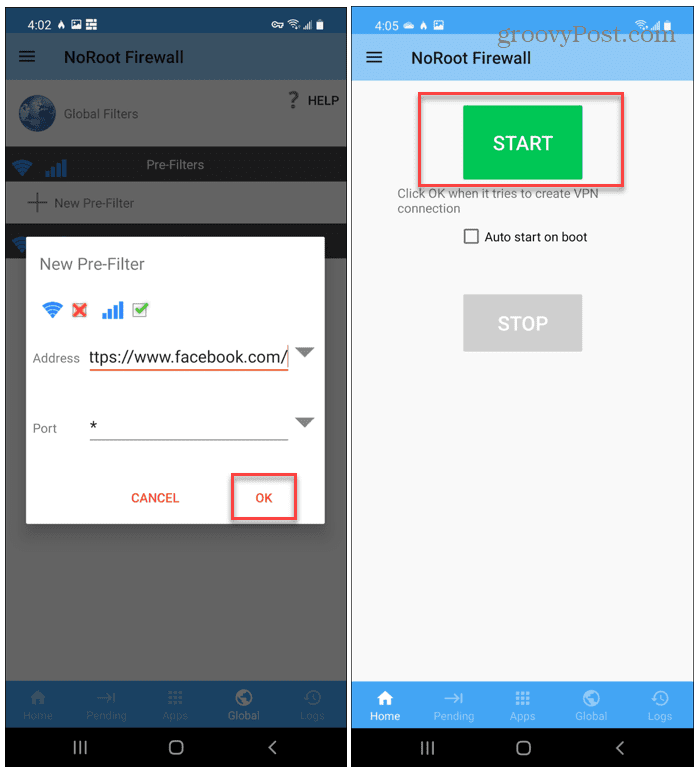
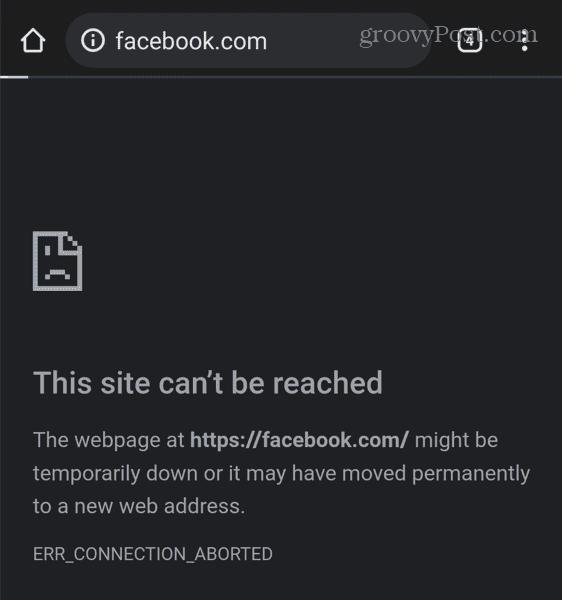
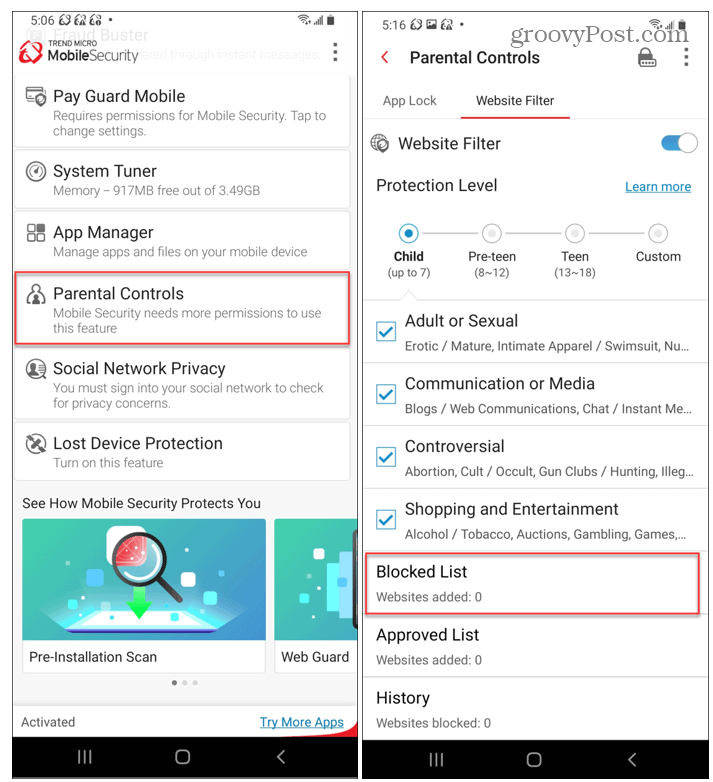
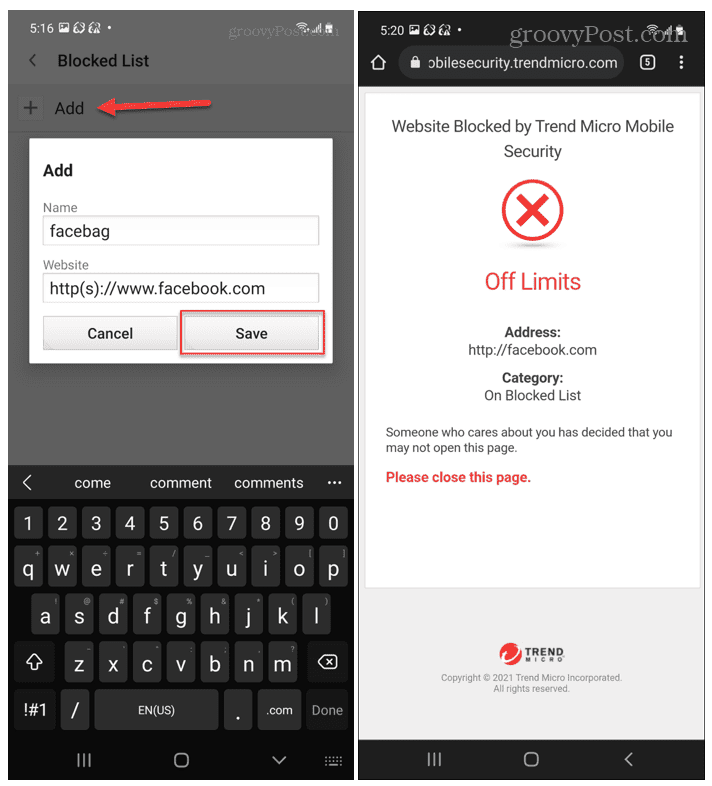
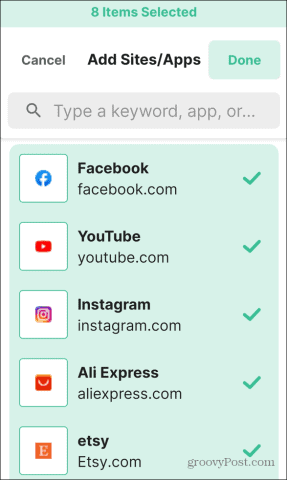

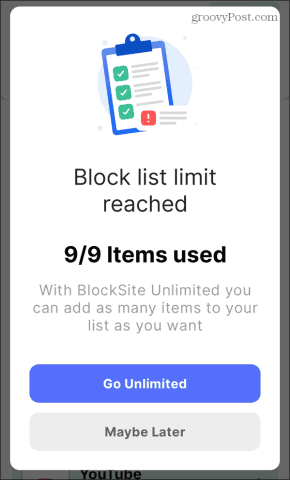

![[CORREGIDO] ¿Cómo arreglar el cambio de avatar de Discord demasiado rápido? [CORREGIDO] ¿Cómo arreglar el cambio de avatar de Discord demasiado rápido?](https://luckytemplates.com/resources1/images2/image-5996-0408150905803.png)
![Solucione el error ESRV_SVC_QUEENCREEK en Windows 10/11 [3 CORRECCIONES] Solucione el error ESRV_SVC_QUEENCREEK en Windows 10/11 [3 CORRECCIONES]](https://luckytemplates.com/resources1/images2/image-4622-0408151111887.png)
![[Mejores soluciones] Arreglar DS4Windows que no detecta el controlador en Windows 10 [Mejores soluciones] Arreglar DS4Windows que no detecta el controlador en Windows 10](https://luckytemplates.com/resources1/images2/image-6563-0408150826477.png)
![[CORREGIDO] Errores de Rise of the Tomb Raider, fallas, caída de FPS, NTDLL, error al iniciar y más [CORREGIDO] Errores de Rise of the Tomb Raider, fallas, caída de FPS, NTDLL, error al iniciar y más](https://luckytemplates.com/resources1/images2/image-3592-0408150419243.png)


![[Solucionado] El controlador WudfRd no pudo cargar el error 219 en Windows 10 [Solucionado] El controlador WudfRd no pudo cargar el error 219 en Windows 10](https://luckytemplates.com/resources1/images2/image-6470-0408150512313.jpg)
![Error de instalación detenida en Xbox One [11 formas principales] Error de instalación detenida en Xbox One [11 formas principales]](https://luckytemplates.com/resources1/images2/image-2928-0408150734552.png)